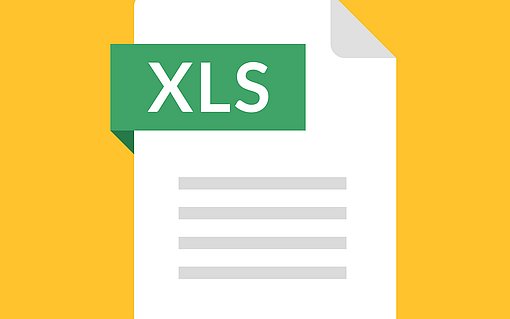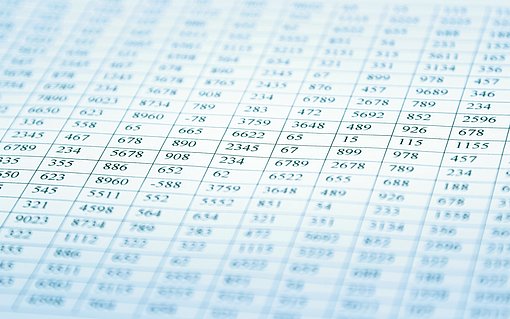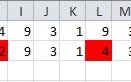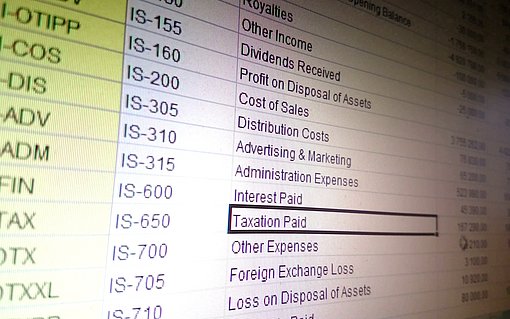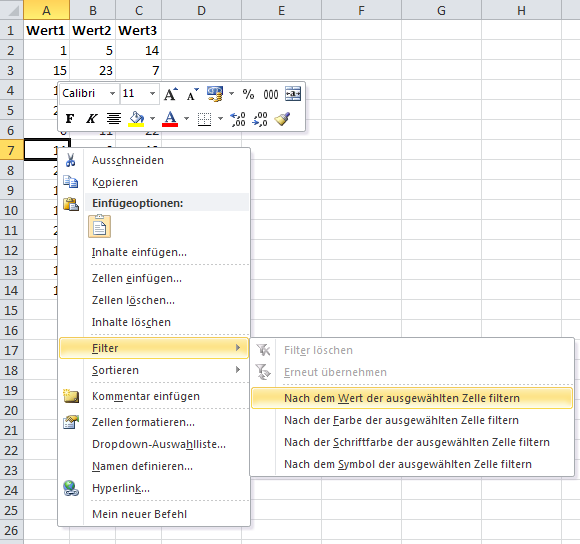
Nur Inhalte anzeigen, die mit dem aktuellen Zellinhalt in Excel identisch sind
Beim Filtern von Daten kommt es darauf an, schnell und einfach nur die Inhalte einer Tabelle anzuzeigen, die Ihren Kriterien entsprechen. Mit Excel 2007 und Excel 2010 ist es ganz besonders einfach, Daten ohne Umwege zu filtern.
Die Tabelle in der folgenden Abbildung zeigt eine kleine Liste mit Werten in einer Excel-Arbeitsmappe:

Die Eingabemarkierung steht auf Zelle A7. Diese Zelle besitzt den Inhalt 11. Um nur noch die Zellen in der gleichen Spalte einzublenden, die ebenfalls die Zahl oder das Formelergebnis 11 enthalten, gehen Sie folgendermaßen vor:
- Klicken Sie Zelle A7, wenn sie noch nicht aktiv ist.
- Drücken Sie die rechte Maustaste, um das Kontextmenü aufzurufen.
- Wählen Sie die Funktion FILTER - NACH DEM WERT DER AUSGEWÄHLTEN ZELLE FILTERN aus dem Kontextmenü.

Excel legt nun automatisch einen Autofilter über die aktive Tabelle und stellt über diese Filter nur noch die Inhalte dar, bei denen der Wert in der aktuellen Spalte dem aktuellen Zellinhalt entspricht. Die folgende Abbildung zeigt, wie das Ergebnis aussieht: